Med en politik til forebyggelse af datatab (DLP) i SharePoint Server 2016 kan du identificere, overvåge og automatisk beskytte følsomme oplysninger på tværs af dine grupper af SharePoint-websteder.
F.eks. kan du hurtigt oprette en DLP-politik, som:
-
Identificerer forskellige typer af følsomme oplysninger, der skal beskyttes under almindelige brancheregler, f.eks. Storbritanniens lov om databeskyttelse eller de amerikanske statslige love om meddelelse om sikkerhedsbrud.
-
Viser et politiktip til brugere i dokumentbiblioteket, hvis de gemmer et dokument, der indeholder følsomme oplysninger som kreditkortnumre eller CPR-numre.
-
Blokerer automatisk adgang til disse dokumenter for alle undtagen ejeren af webstedet, ejeren af indholdet og vedkommende, der senest har ændret dokumentet.
-
Giver personer mulighed for at tilsidesætte blokeringen, så de fortsat kan arbejde med dokumenter, hvis de har en forretningsberettigelse eller har brug for at rapportere en falsk positiv. Politiktippet kan hjælpe med at informere virksomheden om dine DLP-politikker uden at forhindre folk i at udføre deres arbejde.
-
Sender en hændelsesrapport til compliance officer'en med oplysninger om indhold, der svarer til en DLP-politik.
Du kan finde flere oplysninger om DLP i Oversigt over forebyggelse af datatab i SharePoint Server 2016.
Inden du går i gang
Du kan oprette DLP-politikker i Center til overholdelse af politik, en gruppe af websteder, hvor du kan bruge tilladelser til at styre, hvem der kan oprette og administrere disse politikker. Du skal først oprette Center til overholdelse af politik for gruppen af websteder og derefter føje brugere til gruppen af websteder.
Vi anbefaler, at du opretter en sikkerhedsgruppe til dit specialteam i overholdelse af regler og standarder og derefter tilføjer de relevante brugere til sikkerhedsgruppen. Du kan derefter give tilladelser til sikkerhedsgruppen i stedet for til individuelle brugere.
Trin 1: Opret Centeret til overholdelse af politik
En administrator med tilladelser til Central administration skal oprette Center til overholdelse af politik for gruppen af websteder.
-
I Central administration > Programadministration > Opret grupper af websteder.
-
På siden Opret gruppe af websteder skal du udfylde formularen, inklusive de følgende indstillinger:
-
Under fanen Valg af skabelon > Enterprise > skal du vælge skabelonen Center til overholdelse af politik.
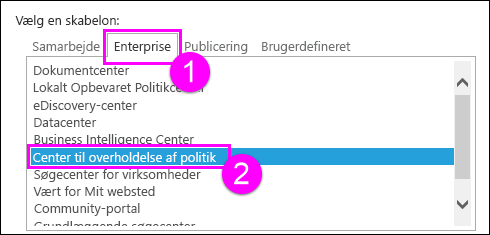
-
Angiv en primær og sekundær administrator af grupper af websteder. Disse personer kan tilføje brugere til Center til overholdelse af politik for gruppen af websteder som beskrevet nedenfor.
-
Trin 2: Giv tilladelser til Center til overholdelse af politik
En administrator for gruppen af websteder skal tilføje brugere til Center til overholdelse af politik for gruppen af websteder Du ønsker formentlig at føje brugere til gruppen Medlemmer. Medlemmer kan bruge Center til overholdelse af politik til at oprette og tildele DLP-politikker, men de er ikke i gruppen Ejere, så de kan hverken tilføje eller fjerne andre brugere eller ændre deres tilladelser.
-
Gå til Center til overholdelse af politik for gruppen af websteder > vælg Indstillinger (tandhjulsikonet) i øverste højre hjørne > Webstedsindstillinger.
-
Klik på Webstedstilladelser > under Brugere og tilladelser > på siden Indstillinger for websted.
-
Vælg gruppen Medlemmer af Center til overholdelse af politik > på båndet skal du vælge Giv tilladelser > angiv sikkerhedsgruppen eller brugerne > Del.
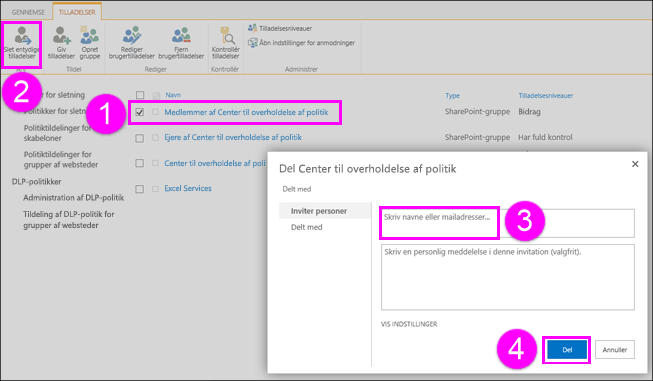
Trin 1: Opret en DLP-politik
Når du har oprettet Center til overholdelse af politik og tilføjet brugere til det, er du klar til at oprette en DLP-politik. Det er en proces i to trin: Først skal du oprette politikken, og derefter skal du tildele den til en eller flere gruppe(r) af websteder, hvor du vil beskytte følsomme oplysninger.
-
Gå til Center til overholdelse af politik for gruppen af websteder > i den venstre navigationsrude skal du vælge Administration af DLP-politik.
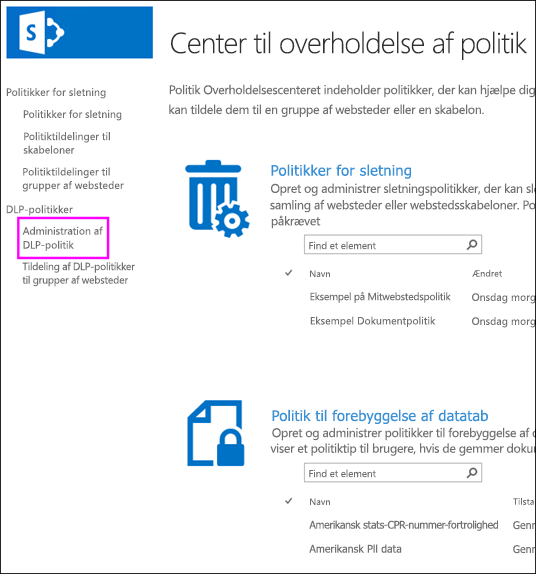
-
Vælg nyt element.
-
Under Ny DLP-politik > vælg mellem disse indstillinger:
-
Angiv et navn til politikken.
-
Vælg skabelonen, der svarer til de almindelige lovmæssige krav, som du vil beskytte følsomme oplysninger efter. Hver DLP-skabelon identificerer og hjælper med at beskytte bestemte typer af følsomme oplysninger – f.eks. den skabelon, der hedder amerikanske finansdata, identificerer indhold, der indeholder ABA-registreringsnumre, kreditkortnumre eller amerikanske bankkontonumre.
-
Skriv et tal, der bestemmer det mindste antal forekomster af en bestemt type følsomme oplysninger, der skal vises i et dokument, før der automatisk foretages beskyttende handlinger (send en hændelsesrapport, vis et politiktip, bloker adgangen).
Hvis du f.eks. vælger skabelonen amerikanske finansdata og skriver 10 her, vil der ikke blive udført nogen handling, medmindre et dokument indeholder mindst 10 ABA-registreringsnumre, 10 kreditkortnumre eller 10 amerikanske bankkontonumre. Det mindste antal er for hver type af følsomme oplysninger, ikke samlet for dem alle.
-
Angiv en gyldig mailadresse (normalt en compliance officer), som en hændelsesrapport sendes til, når en DLP-politik matches. Denne rapport indeholder oplysninger om det registrerede indhold som f.eks. titel, dokumentets ejer, og hvilke følsomme oplysninger der blev registreret. Hvis du vil angive flere adresser, skal du adskille dem med et semikolon (;).
-
Underret brugeren med et politiktip, når dokumenter, der indeholder følsomme oplysninger, gemmes eller redigeres. Politiktippet vises på et dokument på webstedet og forklarer, hvorfor dokumentet er i konflikt med en DLP-politik, så brugerne kan gøre noget mod det ved f.eks. at fjerne de følsomme oplysninger fra dokumentet. Når dokumentet er i overensstemmelse med reglerne, forsvinder politiktippet.
-
Bloker adgang til indholdet for alle, undtaget ejeren af webstedet, ejeren af dokumentet og den person, der senest har ændret dokumentet. Disse personer kan fjerne følsomme oplysninger fra dokumentet eller gøre noget andet ved det. Når dokumentet er i overensstemmelse med reglerne, gendannes de oprindelige tilladelser automatisk. Det er vigtigt at forstå, at politiktippet giver brugerne mulighed for at tilsidesætte blokeringen. Politiktippet kan således hjælpe med at informere brugerne om dine DLP-politikker og gennemtvinge dem uden at forhindre folk i at udføre deres arbejde.

-
-
Vælg Gem, når du er færdig.
Trin 2: Tildele DLP-politikken til en gruppe af websteder
Når du opretter en DLP-politik, skal du tildele den en eller flere grupper af websteder, hvor du ønsker at beskytte følsomme oplysninger. En enkelt DLP-politik kan tildeles til flere grupper af websteder, men du skal oprette de enkelte tildelinger separat, én for hver gruppe af websteder. I modsætning til dokumentsletningspolitikker kan DLP-politikker ikke tildeles til en skabelon for gruppen af websteder.
-
Gå til Center til overholdelse af politik for gruppen af websteder > i den venstre navigationsrude skal du vælge DLP-politikker > Tildeling af DLP-politik for grupper af websteder.
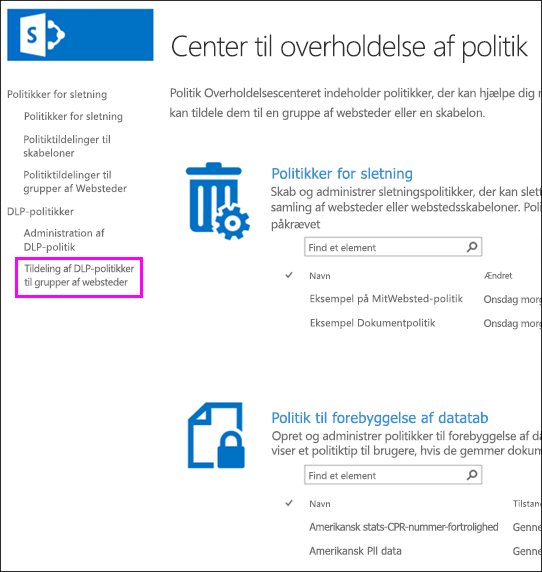
-
Vælg nyt element.
-
Vælg Vælg først en gruppe af websteder > søg efter titlen eller URL-adressen på gruppen af websteder > markér en enkelt gruppe af websteder > Gem.
Tip!: Når du søger efter grupper af websteder, kan du bruge stjernen (*), når du søger efter titlen på en søgning i samlingen. F.eks. returnerer søgning efter *websted* både gruppen af websteder "Webstedsindhold" og "Standardwebsted til publicering". Angivelse af en enkelt stjerne i søgefeltet og derefter søge er også en hurtig måde at se mange (men ikke alle) grupper af websteder.
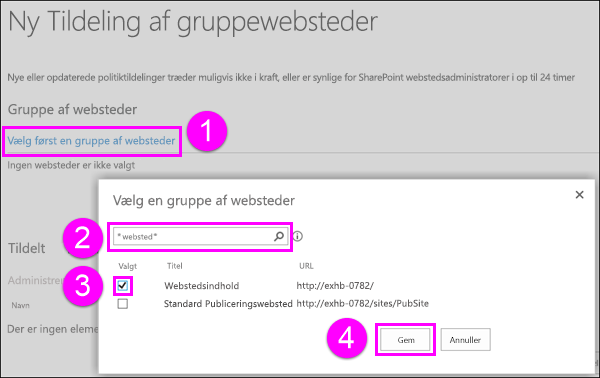
-
Vælg Administrer tildelte politikker > markér en DLP-politik > Gem.
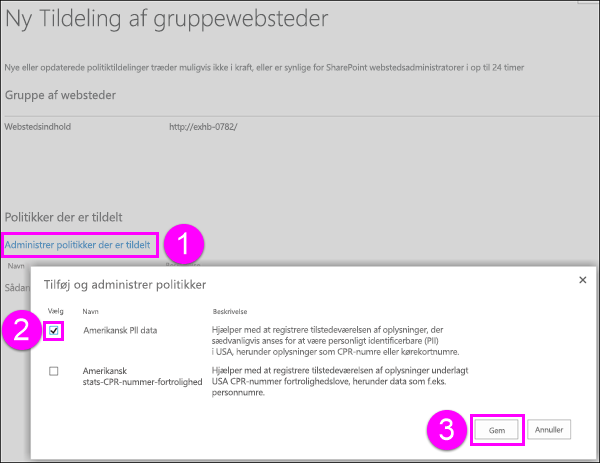
-
Vælg Gem, når du er færdig.
Rediger en DLP-politik
Du kan når som helst redigere en DLP-politik.
-
Gå til Center til overholdelse af politik for gruppen af websteder > i den venstre navigationsrude skal du vælge Administration af DLP-politik.
-
Vælg titlen for den politik, du vil redigere > foretag eventuelle ændringer > Gem.
Deaktiver en DLP-politik ved at slette politiktildelingen
Hvis du vil deaktivere en DLP-politik for en bestemt gruppe af websteder, skal du slette DLP-politiktildelingen. Når du sletter en politiktildeling, gælder politikken ikke længere for gruppen af websteder.
-
Gå til Center til overholdelse af politik for gruppen af websteder > i den venstre navigationsrude skal du vælge DLP-politikker > Tildeling af DLP-politik for grupper af websteder.
-
Vælg politiktildelingen > Flere indstillinger... > Slet punkt.
Slet en DLP-politik
-
Gå til Center til overholdelse af politik for gruppen af websteder > i den venstre navigationsrude skal du vælge Administration af DLP-politik.
-
Vælg politikken > på båndet > fanen Punkter > Slet punkt.










